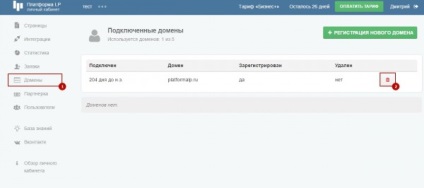Csatlakozás tartományhoz és konfigurálja mail lp platform tudásbázis
Hogyan lehet regisztrálni egy új domaint?
1. lépés: Most is létrehozhat tartományok külön-külön az egyes projektek, valamint azon kívül. Válassza ki a projekt mely oldalakat kívánja adni a domain. (Ha a projekt nem hagyja ki ezt a lépést).
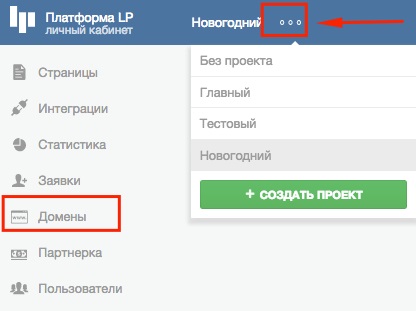
Menj a „Domain” és kattintson a „Regisztráció Új domain”:

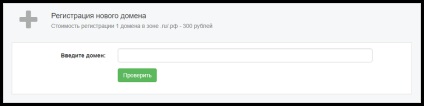
Ne használja a hosszú és kimondhatatlan nevét. Kerüljük a számok, és tartózkodjanak a használatát kötőjelet és egyéb szimbólumokat. Megjegyezhető domain név legyen rövid és világos - az egyszerűbb, annál jobb.
Mi regisztrálja domain zóna ru, Orosz Föderáció, KZ és com. Ha tetszik a neve, de az már foglalt a zónában ru - ellenőrizze com vagy RF, talán ők ingyen.
3. lépés: töltse ki a kártyabirtokos
Azok, akik már a peronon lehet választani Teljes profil lapján „Domain Administrator”. Ha regisztrálja a helyszínen az első alkalommal - válassza az „Új rendszergazda”.

Töltse ki a mezőket csillaggal jelölt. Ügyeljen arra, hogy a tippeket után minden területen - ezek fontosak. Kövesse az alábbi tippeket, és adja meg adatait helyesen, a megfelelő formátumban.
4. lépés: Pay domain
Miután a regisztráció, akkor kell venni, hogy a fizetési oldalon. Válasszon egy kényelmes módja és sorolja fel a szükséges összeget. A számlázás elérhető lesz fiókjában alatt vám- és fizetés.
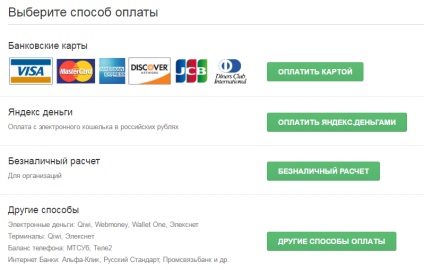
5. lépés: Válassza ki az új domaint, mint elsődleges
Menj vissza a beállítások oldalon a lap „Domain beállítások”. A „Primary Domain” mezőben válassza ki az új bejegyzett domain nevet, majd kattintson a „Mentés”.
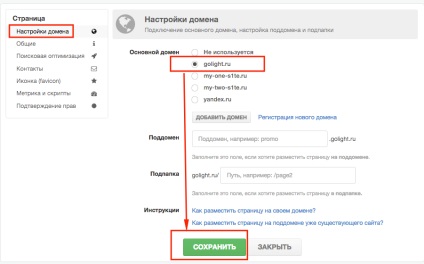
Hogyan tudom megújítani a domain?
Ha csatlakozik a lapok, hogy már saját domain, ha kiterjeszti azt az anyakönyvvezető. Ha a domain tőlünk vásárolt - a meghosszabbítás csak e-mailt az ügyfélszolgálati (chat vagy [email protected]) meghatározza, hogy milyen domaint szeretné kiterjeszteni - tudunk segíteni.
Hogyan át a lapot egy meglévő domaint?
Például, ha már van www.mysite.ru domént és szeretne átvinni a létrehozott oldal rajta. Mit kell tenni?
1. lépés: Add a meglévő tartomány a beállítások oldalon
Ide a beállításokat a kívánt oldalra, majd kattints az „Add Domain”.
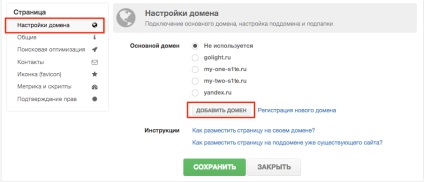
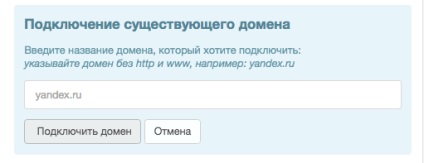
Ha hibaüzenetet kapok „Érvénytelen root domain” olyan platform nem támogatja ezt a domain zóna.
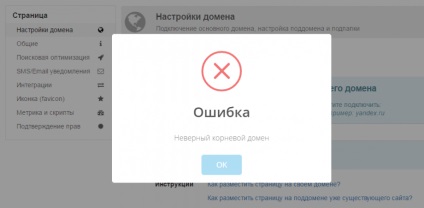
Ne aggódj, ez javítható. Írjon ügyfélszolgálati és mi fog kapcsolódni a domain zóna a domainhez.
Műveletek almappákat és aldomain
Hogyan hozzunk létre egy ingyenes aldomain a domain a Platform?
A lap „Test aldomain” adja meg a kívánt nevet - ha elfoglalt, kínál egy másik lehetőséget. Mentse el a módosításokat. Most az oldal viszonylag egyszerű és intuitív domént.
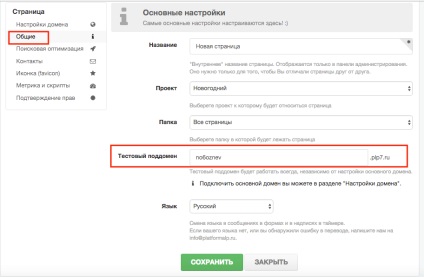
Hogyan kell elhelyezni egy oldal egy almappa vagy aldomain?
Akkor tegye több oldalt ugyanazon domain, a www.site.ru/page formátumban www.sub.site.ru vagy www.sub.site.ru/page. Ebben az esetben a helyszínen - a domain nevet, az oldal - a neve az al-mappák és al - az aldomain neve. Ehhez:
1. lépés: Válassza ki a kívánt oldalt
2. lépés: Válassza ki a meglévő vagy új domain regisztráció
Menj a beállítások oldalon a lap „Domain Settings” és válassza ki a kívánt domain nevet. Ha még mindig nem - regisztrálja. Hogyan kell csinálni itt.
3. Adja meg a nevét, a almappa vagy aldomain
Miután kiválasztotta a megfelelő domain, a speciális beállítások megnyílik. Írja be a megfelelő mezőbe a neve almappa vagy aldomain, majd kattintson a „Mentés”.
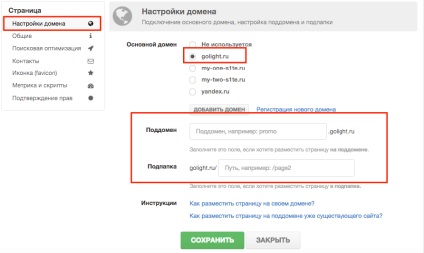
Kész! Ugyanígy lehet csatlakozni a harmadik, negyedik és bármely más oldalon.
Hogyan tegye egy oldal egy aldomain egy meglévő webhely?
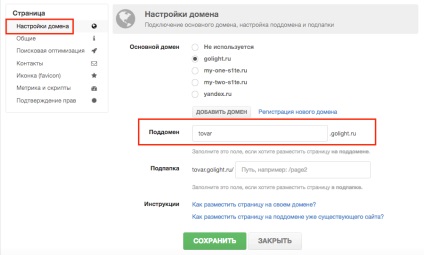
2. lépés: A DNS-beállításait a tárhely
Menj a tárhely, ahol a domain regisztrálva. Keresse meg a „Domains” szakaszba, és menj a vezérlőpult. Nyílt DNS-beállításokat, és adjunk hozzá egy CNAME-rekord a következő adatokat tartalmazza:
név / host: sub.mysite.ru
Amennyiben a sub a neve az aldomain (ebben a példában, tovar).
(Néha akkor csak adja meg a sub, tisztázza ezt a pontot a szolgáltatási támogatást a tárhely)
Típus: CNAME
Érték / cél: users.platformalp.ru.
(Néha pont a végén nem szükséges tisztázni ezt a pontot az ügyfélszolgálati a tárhely)
Mentse el a módosításokat.
Fontos! Miután megadta a CNAME rekord kell várni, amíg az internet szolgáltató frissíti a domain DNS rekordja (frissítés 2 eltarthat akár 24 óráig), ha meg akarja látni a változásokat gyorsan, akkor meg kell változtatni az Internet szolgáltató DNS szerver a Google DNS szerverek, például.
Ha nem találja a beállításokat, vagy valami elromlott - a kapcsolatot a helpdesk tárhely vagy írjon nekünk, segítünk.
Hogyan kell helyesen konfigurálni mail Mail.ru?
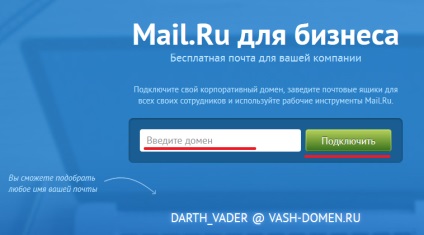
3. lépés megerősíti a jogot a domén
A megnyíló ablakban válassza ki a fület «DNS-check” és másolja ezeket az értékeket.
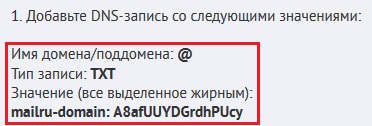
Mentsd meg a másolt információ egy szöveges dokumentumot, és küldje el a támogatást - a [email protected] keresztül vagy egy ikon a honlapon vitafórumok.
Ha több domain - másolja és elküldi az információkat mindegyik.
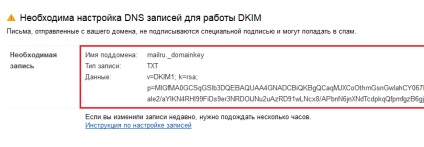
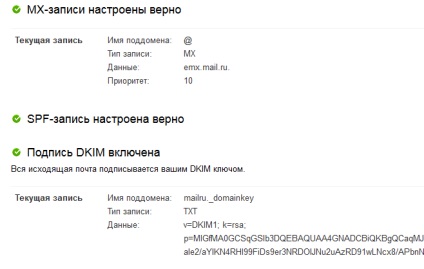
Hogyan hozzunk létre e-mail Yandex.ru?
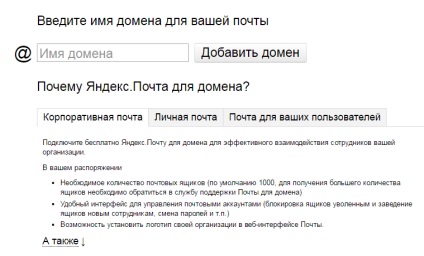
3. lépés megerősíti a jogot a domén
A Megnyitás beállításait másolja át az adatokat - az egyik, hogy látható a képen.
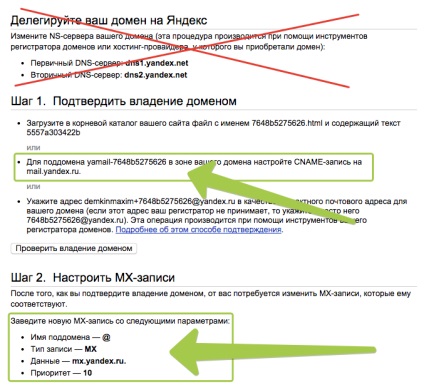
Továbbítja ezt az információt ügyfélszolgálatunkkal - a [email protected] keresztül vagy egy ikon a honlapon vitafórumok. Ha több domain - adatait kell megadni mindegyik.
4. lépés: Get visszaigazoló e-mailt
Miután írja elő a megfelelő beállításokat - kap egy visszaigazoló e-mailt.
Ez minden - személyre szabhatja a működését mail útján Yandex.ru.
Hogyan hozzunk létre e-mail a Gmail?
1. lépés: Térjünk át a helyszínen, és elkezd regisztrálsz a Gmail szolgáltatást.
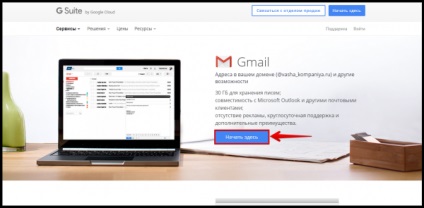
2. lépés: Kövesse a regisztráció.
5. lépés: Most kell, hogy „erősítse a domain tulajdonjogát, és e-mail beállítása”
Ezeket a lehetőségeket, akkor válassza a „Hozzáadás tag a domain ".
Ezt a lehetőséget választva copy „tag”, és lépjen be a személyes fiókot platform, lépjen a „Oldalbeállítás” lapon a „metrikus és szkriptek”, írja be a kódot az „Egyéb HEAD scriptek” és kattintson a „Mentés” gombra.
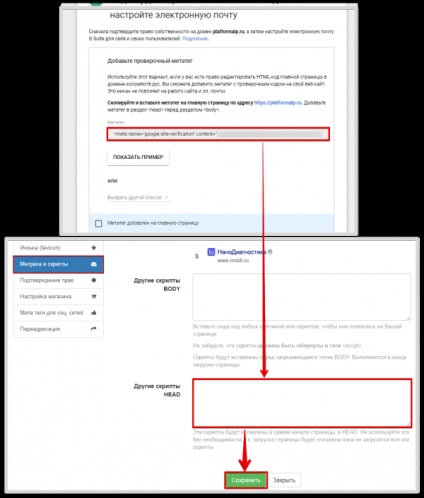
6. lépés: A beállítás után a címkét a fejét a területen. meg kell adni az MX rekordokat a domain.
Hogy bejegyzéseket egyszerűen írjon támogatás (chat vagy [email protected]).
Fontos! Hozzáadása után bejegyzéseket kell egy kis idő (körülbelül 48 óra) frissíteni.

7. lépés után hozzáadjuk az MX rekordokat kipipálni és a „megerősítik a tulajdonjogot a domain”
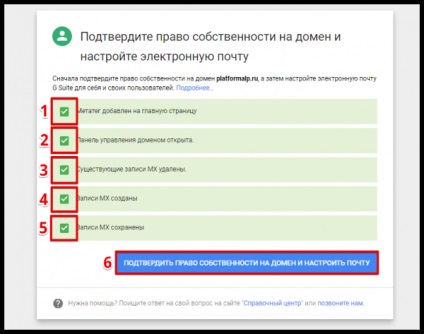
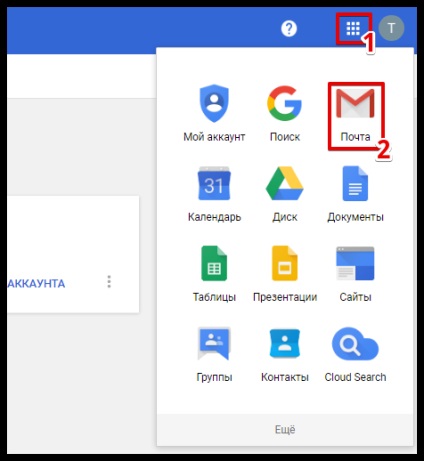
Hogyan készítsünk egy köszönöm az oldalon?
Azt akarjuk, hogy a vásárló a megrendelés után esett egy külön lapon a hála és csatlakoztatva volt a fő domain. Mit kell tenni?
1. lépés: Hozzon létre egy oldalt, és kivenni
2. lépés írja a nevét, az aldomain vagy könyvtár
Menj a beállítások oldalon a lap „Domain beállítások”. Válassza ki a listából a meglévő domain, és sorolja fel a nevét egy oldalon köszönhetően.
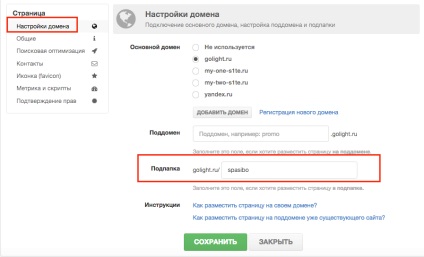
Most már van két oldalt - maga Céloldalcsoport és hálával.
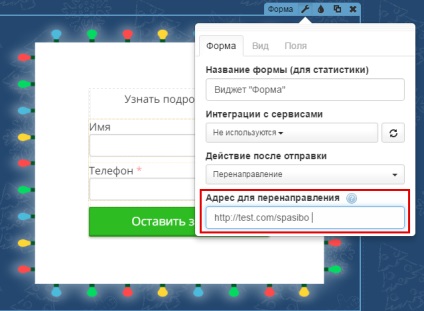
Hogyan lehet törölni a domain?
Ahhoz, hogy törli a domain akkor először vegye le az összes olyan oldalt, ahol ez található. (A lap tartózkodjon a domain és aldomain és almappákat)
1. lépés: A saját iroda, „Oldalak” alatt haladjon tovább a beállítási oldalakon, amelyhez kapcsolódik egy domain (tartomány fűzhető az oldalak aldomain és almappák).
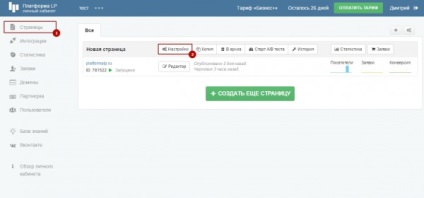
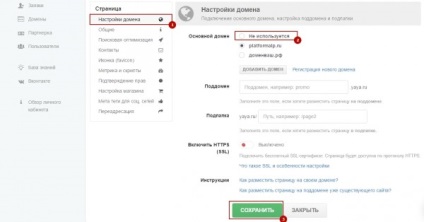
3. lépés: Térjünk át a „Domains” szakaszba, és törölje a domain is.